- Auteur Lauren Nevill [email protected].
- Public 2023-12-16 18:51.
- Dernière modifié 2025-01-23 15:19.
Les ressources Internet pour le stockage et le transfert de fichiers sont très pratiques. Premièrement, ils vous permettent de garder vos fichiers séparés du disque dur de votre ordinateur, ce qui signifie que vous ne perdrez pas de données si votre disque dur tombe en panne. Deuxièmement, ces ressources permettent d'échanger des fichiers volumineux difficiles à envoyer par e-mail. L'une des ressources les plus pratiques pour stocker des fichiers est Yandex. Narod.
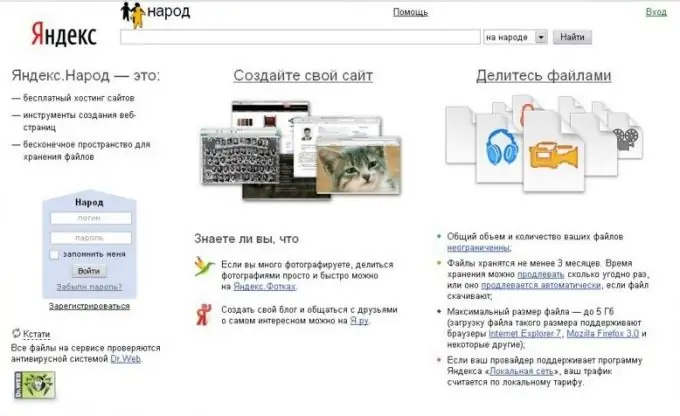
Instructions
Étape 1
Afin d'utiliser la plate-forme Yandex. Narod pour stocker et transférer vos fichiers, vous devez disposer d'un compte Yandex (connexion à la messagerie). Si vous l'avez, connectez-vous simplement à la page principale www.yandex.ru. Si vous n'avez pas de compte, vous devez vous inscrire. L'inscription sur Yandex est gratuite et très simple - il suffit de suivre le lien "Créer une boîte aux lettres" sur le côté gauche de la page, sous la fenêtre de saisie de votre nom d'utilisateur et de votre mot de passe, puis de suivre les instructions sur le site.
Étape 2
Après vous être inscrit et/ou connecté à votre compte Yandex, vous vous retrouverez directement dans votre boîte mail. Suivez le lien "Personnes" en haut de la page (sixième lien en partant de la gauche). De plus, le lien "Personnes" se trouve sur la page d'accueil de Yandex dans la partie inférieure gauche (voir image).
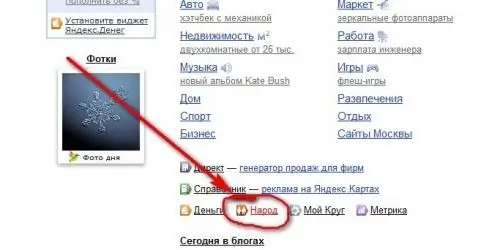
Étape 3
Vous vous retrouverez sur la page Yandex. Narod (lien direct: https://narod.yandex.ru/). Directement sur cette page, vous pouvez télécharger vos fichiers. Il y a plusieurs moyens de le faire. Tout d'abord, vous pouvez utiliser le chargeur de démarrage standard pour télécharger un fichier à la fois. Cliquez sur le bouton "Sélectionner un fichier" sur le côté droit de la page, et une fenêtre de navigateur s'ouvrira avec des fichiers sur votre ordinateur. Après avoir sélectionné le fichier dont vous avez besoin et cliqué sur le bouton "Ouvrir", le téléchargement du fichier commencera, après quoi une page s'ouvrira où vous verrez le nom du fichier téléchargé et une fenêtre intitulée "Lien vers ce fichier". En copiant le lien dans la fenêtre et en l'envoyant à quelqu'un, ou en le postant sur n'importe quelle ressource (site social, blog), vous permettrez à d'autres utilisateurs de télécharger le fichier que vous avez posté. Si vous n'avez partagé ce lien avec personne, vous seul avez accès au fichier.
Étape 4
Vous pouvez également télécharger plusieurs fichiers à la fois en cliquant sur le lien "Plusieurs à la fois" à côté du message "Télécharger des fichiers" sur la page d'accueil Yandex. Narod. Cliquez sur le bouton "Ajouter des fichiers", puis dans la fenêtre du navigateur qui s'ouvre, utilisez la souris pour sélectionner plusieurs fichiers à la fois et cliquez sur "Ouvrir". Une fois les noms des fichiers affichés sur la page, cliquez sur le bouton "Télécharger". Après un certain temps, des mots verts "Fichier téléchargé" apparaîtront sous les noms de fichiers, ainsi qu'un bouton "Partager" à côté d'eux. En cliquant sur ce bouton, vous recevrez un lien pour diffuser le fichier.
Étape 5
De plus, en cliquant sur le lien "Mes fichiers" sur la page Yandex. Population, vous trouverez une liste complète des fichiers que vous avez téléchargés. Sur cette page, vous pouvez supprimer les documents que vous avez téléchargés, prolonger leur durée de conservation ou recevoir des liens pour les diffuser.






